Kutools for Excel
为 Excel 增添 300 多种
强大功能
快速将电话号码数据验证应用到 Excel 中的单元格
有时,您可能需要创建一个工作表,让员工以指定格式输入他们的电话号码。如何在 Excel 中仅允许用户输入指定格式的电话号码呢?在这里,Kutools for Excel 的“仅能输入电话号码”功能可以帮助您完成这项任务。
通过点击 Kutools > 限制输入 > 仅能输入电话号码 来使用此工具。
 |  |
1. 选择要应用电话号码数据验证的单元格,然后点击 Kutools > 限制输入 > 仅能输入电话号码。
2. 在 电话号码 对话框中,列出了一些常用的电话号码格式,您可以选择其中一个,并在下方预览部分查看效果。参见截图:

3. 点击 确定 或 应用,会弹出一个对话框,告诉您已成功设置了只接受指定电话号码格式的数据验证。
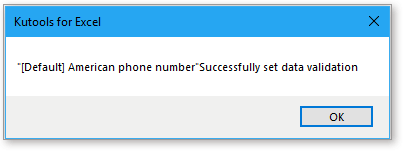
现在,所选单元格只允许输入指定的电话号码格式,否则会弹出警告对话框。

提示:
![]() :如果您想应用新的电话号码格式,可以点击 添加 按钮,并在 添加电话号码 对话框中根据需要指定新的电话号码格式。指定完 名称, 前缀 和 数据案例后,点击 生成 以创建这个新的数据验证格式。然后点击 确定 以成功添加该格式。
:如果您想应用新的电话号码格式,可以点击 添加 按钮,并在 添加电话号码 对话框中根据需要指定新的电话号码格式。指定完 名称, 前缀 和 数据案例后,点击 生成 以创建这个新的数据验证格式。然后点击 确定 以成功添加该格式。
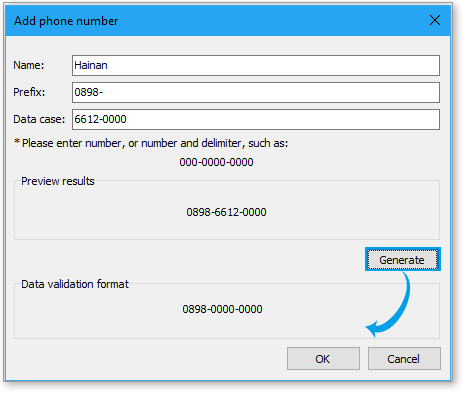
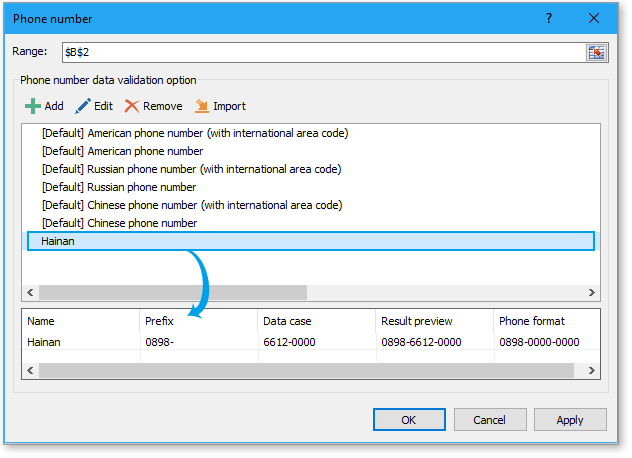
![]() :选择列出的电话号码格式之一,并点击 编辑 按钮。然后在 编辑电话号码 对话框中根据需要编辑该格式,点击 生成 以成功生成新格式,并点击 确定 以更改此电话号码格式。
:选择列出的电话号码格式之一,并点击 编辑 按钮。然后在 编辑电话号码 对话框中根据需要编辑该格式,点击 生成 以成功生成新格式,并点击 确定 以更改此电话号码格式。
![]() :选择列出的电话号码格式之一,并点击 删除 按钮。然后所选格式将被删除。
:选择列出的电话号码格式之一,并点击 删除 按钮。然后所选格式将被删除。
![]() :点击 导入 按钮,将导入默认的电话号码格式。
:点击 导入 按钮,将导入默认的电话号码格式。
如果要清除数据验证,请点击 Kutools > 限制输入 > 清除数据验证限制。
演示:将电话号码数据验证应用到 Excel 中的单元格
推荐的生产力工具
Office Tab:在 Microsoft Office 中使用便捷的标签页,就像 Chrome、Firefox 和新版 Edge 浏览器一样。通过标签轻松切换文档 —— 不再有杂乱的窗口。了解更多...
Kutools for Outlook:Kutools for Outlook 为 Microsoft Outlook 2010–2024(及更高版本)以及 Microsoft 365 提供 100 多种强大功能,帮助您简化邮件管理并提高生产力。了解更多...
Kutools for Excel
Kutools for Excel 提供 300 多种高级功能,帮助您简化在 Excel 2010 – 2024 和 Microsoft 365 中的工作。上述功能只是众多节省时间的工具之一。

